Arbeitsplan erfassen
![]()
Termine
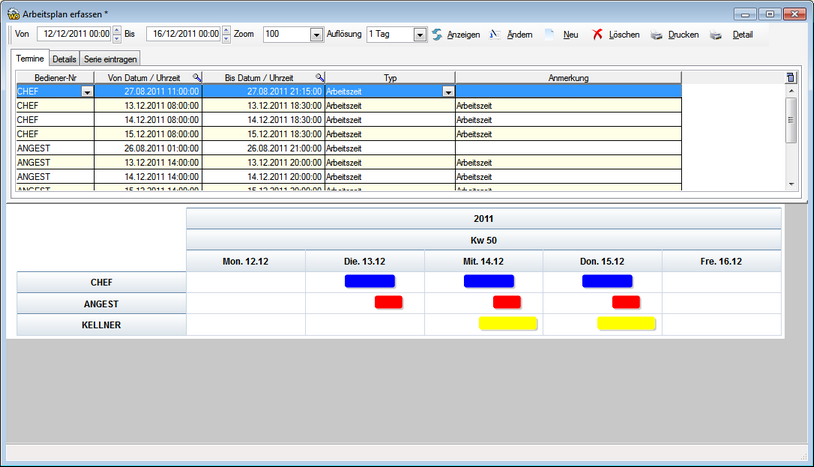
Hier sehen Sie für Ihre Eingabe Von/Bis die Termine aller Bediener
Anzeigen
Wenn Sie einen Zeitraum mit ![]() und
und ![]() ausgewählt haben, drücken Sie
ausgewählt haben, drücken Sie ![]() um alle Termine für diesen Zeitraum anzeigen zu lassen.
um alle Termine für diesen Zeitraum anzeigen zu lassen.
Wählen Sie mit ![]() die "Vergrößerung" bis Faktor 500 oder minimal bis Faktor 50.
die "Vergrößerung" bis Faktor 500 oder minimal bis Faktor 50.
Mit ![]() können Sie sich die die Übersicht erleichtern. Leider auf Grund von der Eingabe ist nur 1 Tag, 1 Stunde oder 1/4 Stunde gestattet.
können Sie sich die die Übersicht erleichtern. Leider auf Grund von der Eingabe ist nur 1 Tag, 1 Stunde oder 1/4 Stunde gestattet.
Mit ![]() und
und ![]() können Sie sich den Plan ausdrucken.
können Sie sich den Plan ausdrucken.
Anmerkung zu ![]() : Es sind beim
: Es sind beim ![]() Plan Ausdruck nur ein Termin pro Tag gestattet! Wenn Sie mehrere Termine für einen Tag eingetragen haben, wird nur der letzte Termin angezeigt.
Plan Ausdruck nur ein Termin pro Tag gestattet! Wenn Sie mehrere Termine für einen Tag eingetragen haben, wird nur der letzte Termin angezeigt.
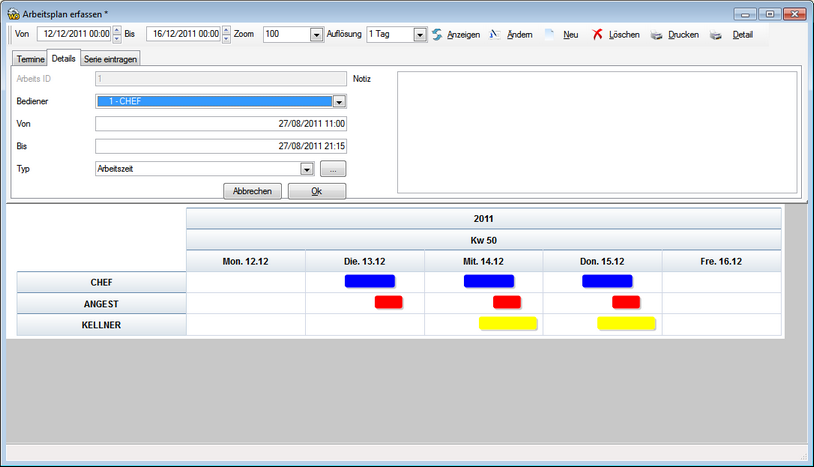
Details
Um eine Arbeitszeit zu erfassen können Sie
•Zuerst mit der Maus in der unteren Tabelle einen Termin markieren und dann auf ![]() klicken oder
klicken oder
•Sie drücken zuerst ![]() und können dann die Daten frei eingeben.
und können dann die Daten frei eingeben.
Bediener: Wählen Sie einen Bediener aus, für diesen Sie einen Arbeitseinteilung eintragen wollen. Wenn Sie einen Termin in der unteren Tabelle gewählt haben, wird der Bediener automatisch ausgewählt.
Von: Geben Sie ein Datum & eine Uhrzeit ein. Wenn Sie in der unteren Tabelle eine leere Zeile markiert haben und "Neu" gedrückt haben, wird die Anfangszeit und die Endzeit in dem Formular eingefügt.
Bis: Geben Sie ein Datum & eine Uhrzeit ein. Wenn Sie in der unteren Tabelle eine leere Zeile markiert haben und "Neu" gedrückt haben, wird die Anfangszeit und die Endzeit in dem Formular eingefügt.
Typ: Wählen Sie den Arbeits Typ aus. Sie können mit der ![]() einen neuen Arbeitstyp eintragen.
einen neuen Arbeitstyp eintragen.
Notiz: Geben Sie eine Notiz ein. Sie können dieses Feld auch leer lassen.
Um einen bestehenden Termin zu bearbeiten können Sie
•Den Termin in der unteren Tabelle markieren und mit den schwarzen Rechtecken "ziehen" oder
•Sie markieren einen Termin in der unteren Tabelle und drücken auf ![]()
Um einen Termin zu löschen drücken Sie ![]()
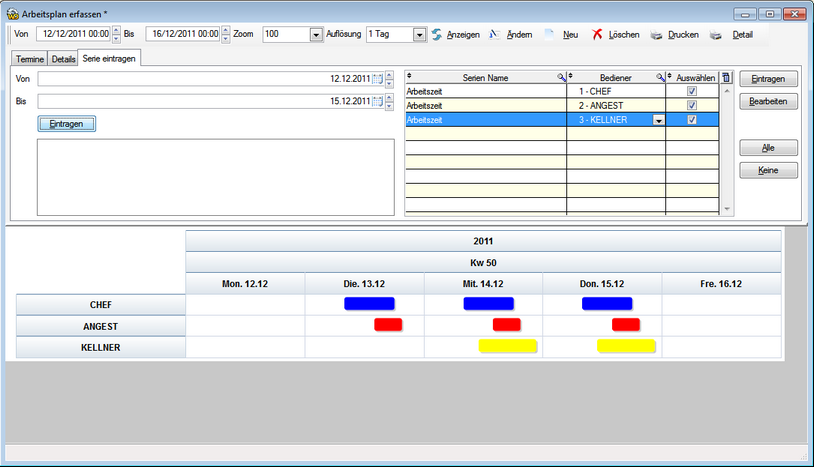
Serie eintragen
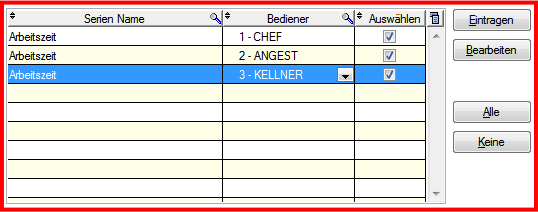
Drücken Sie ![]() um eine neue Arbeitszeit Serie zu erstellen.
um eine neue Arbeitszeit Serie zu erstellen.
Wählen Sie ![]() um die ausgewählte Serie zu ändern.
um die ausgewählte Serie zu ändern.
Mit ![]() können Sie alle Serien auswählen und mit
können Sie alle Serien auswählen und mit ![]() wählen Sie alle ab.
wählen Sie alle ab.
In der Tabelle wählen Sie die Serien an die Sie eintragen wollen.
Von: Geben Sie ein Datum an, von dem die Arbeitszeiten eingetragen werden.
Bis: Geben Sie ein Datum an, bis zu dem die Arbeitszeiten eingetragen werden.
Drücken Sie links ![]() um den Vorgang zu starten.
um den Vorgang zu starten.